
Windows 10の検索ボックスには、Microsoftのサーチエンジン「Bing」の検索結果を表示するWeb検索機能が統合されています。
Web検索機能の統合は便利な反面、ローカルで入力された情報がMicrosoftのサーバーに送信されることに不安を覚える方も多いかもしれません。さいわい、Windows 10 Version 2004でもWindows 10 Version 1909以前のバージョンと同じように、レジストリ設定によってBing検索を無効にすることができます。
ただし、レジストリ値はこれまでの「BingSearchEnabled」ではなく「DisableSearchBoxSuggestions」に変更されているため注意が必要です(Windows Latest)。
具体的な手順は以下の通りです。
目次
Windows 10 Version 2004でBing統合を無効化
Windows 10 Version 2004でBing統合を無効化する手順は以下の手順です。
- Windows 10の検索ボックスで「regedit」と入力してレジストリエディタを起動。
- 以下の場所に移動
コンピューター\HKEY_CURRENT_USER\SOFTWARE\Policies\Microsoft\Windows\Explorer - Explorerキーが存在しない場合はWindowsキーを右クリックしてExplorerキーを作成。
- Explorerキーを右クリックしてDWORD(32bit)値を追加。
- 名前を
DisableSearchBoxSuggestionsとして値を1にする。 - レジストリエディタを終了して再起動。
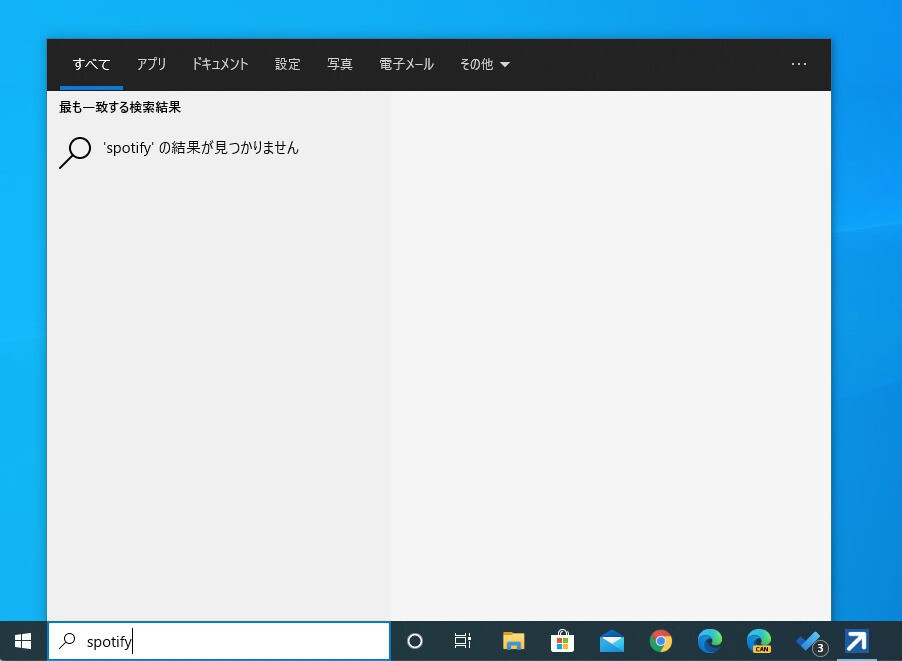
検索ボックスを利用するとBing検索が無効化されていることがわかります。
Bingの統合を無効化することで、作業の負荷が減少してローカルの検索の精度の向上や、パフォーマンスの改善が期待できます。レジストリを変更する必要があるため、注意が必要ですが、少しでも検索ボックスを軽くしたい人にとっては試してみる価値のあるテクニックかもしれません。








